Kaip atrakinti paslėptą jutiklinę dalį „iPhone“ ar „iPad“, kad būtų lengviau įvesti tekstą
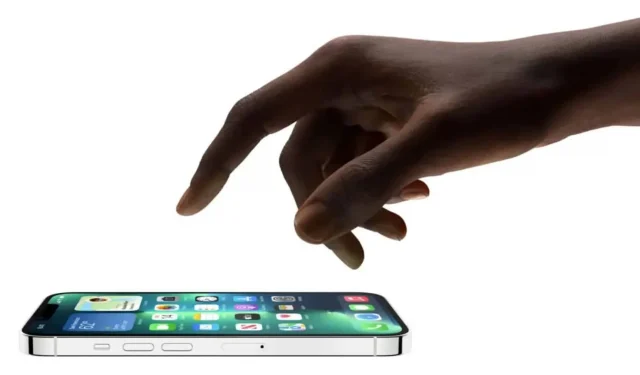
„iOS“ virtualioji klaviatūra turi daugybę labai naudingų funkcijų. Vienas iš jų yra gana paslėptas, tai yra visavertis jutiklinis skydelis. Štai kaip juo naudotis.
„iPhone“ ir „iPad“ klaviatūroje, be ją sudarančių klavišų, yra daug naudingų funkcijų, kurios, žinoma, palengvina tekstinių pranešimų siuntimą ar el. laiškų rašymą: pavyzdžiui, turite mikrofono piktogramą, kurią naudodami galite naudoti balsą. įveskite tekstą, mygtuką #images, kad greitai išsiųstumėte GIF, ir net paslėptą jutiklinę dalį, apie kurią galbūt nežinojote iki šiol.
Paprastai, kai renkate ilgą tekstinį pranešimą arba el. laišką, paliekate pirštą ant ekrano, kad perkeltumėte žymeklį į konkretų teksto lauką, kurį norite ištrinti, perrašyti ar taisyti. Tada po pirštu pasirodo didinamasis burbulas, padidinantis teksto dydį, kad būtų lengviau naršyti tarp raidžių.
Tačiau jei vis tiek sunku tiksliai perkelti žymeklį pirštais, iOS siūlo kitą variantą. Šiame vadove parodysime, kaip pasiekti paslėptą klaviatūros valdymo skydelį, kad būtų daug lengviau perkelti žymeklį ir redaguoti tekstą „iPhone“ ir „iPad“.
Kaip atrakinti paslėptą jutiklinę dalį „iPhone“ ar „iPad“.
Štai kaip padaryti, kad paslėpta jutiklinė dalis būtų rodoma iOS:
1. Kur tik galite įvesti tekstą, atidarykite klaviatūrą, paspauskite ir laikykite tarpo klavišą, kol klaviatūra taps balta. Turėtumėte pajusti jautrų grįžtamąjį ryšį ir pamatyti, kaip sekundei priartinamas žymeklis, o tai reiškia, kad dabar galite naudoti klaviatūrą kaip jutiklinę dalį.
2. Nekeldami piršto nuo ekrano, vilkite jį per klaviatūrą, kad perkeltumėte žymeklį, kaip ir Mac trackpad.
3. Norėdami perkelti žymeklį, tiesiog nuimkite pirštą nuo ekrano. Tada galite naudoti standartinius klavišus, pvz., ištrinti tekstą. Jei norite perkelti žymeklį toliau, uždėkite pirštą ant tarpo klavišo ir laikykite jį nuspaustą.
Žiūrėkite žemiau esantį vaizdo įrašą, kad pamatytumėte, kaip ši funkcija veikia.



Parašykite komentarą